كيفية استخدام طريقة عرض المقدم في PowerPoint – دليل المستخدم
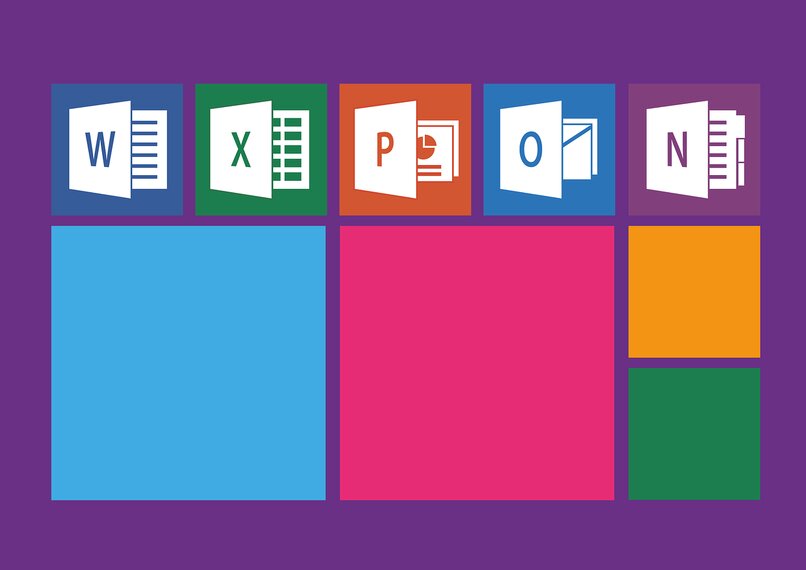
طريقة عرض مقدم العرض في PowerPoint هي وظيفة توفر سلسلة من الأدوات لإدارة عروض الشرائح التقديمية، بما في ذلك موارد الدعم على شاشة واحدة، وفي نفس الوقت ميزات أخرى على شاشة أخرى، وهي مثالية للعروض التقديمية أمام الجمهور. يسمح هذا النموذج للمستخدم بإدارة كل ما يمكن أن يراه الجمهور، وتحقيق الاستخدام الأمثل للمواد الداعمة والحفاظ على مستوى معين من خصوصية المستخدم على أجهزة الكمبيوتر الخاصة بهم.
ما هي الأدوات المتوفرة في PowerPoint Presenter View؟
من بين الأدوات التي يوفرها هذا الوضع ساعة توقيت لتتبع وقت التعرض. وتعديل سطوع الشاشة، والصور المصغرة للحصول على فكرة عن الشرائح القادمة، وملاحظات المتحدث . وغيرها.
استخدم الصور المصغرة
أصبح اختيار الشرائح دون الحاجة إلى اتباع ترتيب محدد أمرًا ممكنًا بفضل الصور المصغرة، فهي تتيح المزيد من الحرية في العرض التقديمي وتقدم معاينة لما سيتم عرضه على الشاشة. مما يسمح بتحكم أكبر في المحتوى مع تجنب الإزعاجات. تظهر هذه في أسفل الشاشة، على شكل شريط ويمكن حذفها وإخفائها وتعديلها وإدراجها، حتى في منتصف العرض التقديمي.
ملاحظات المتحدث
ويتم عرضها في حقل الملاحظات بشكل واضح وبأحرف كبيرة حتى يتمكن مقدم العرض من عرض بيانات العرض التقديمي بسهولة وتكتم. هذه المساحة موجودة في كل شريحة. وعلى الرغم من أن استخدامها يعتمد على المتحدث، إلا أنها تركز على إظهار الملاحظات حول النقاط الرئيسية أو المعلومات المرجعية للعرض التقديمي. ويجب مراعاة الإملاء الصحيح في الملاحظات حيث أن هناك فرصة للجمهور لمشاهدتها.

لإضافة هذه الملاحظات، ما عليك سوى الانتقال إلى المربع الفارغ الموجود أسفل الشريحة الذي كتب عليه “انقر لإضافة ملاحظات” . وبعد كتابة ما تريد تذكره، من وضع عرض الوسيط، ستظهر في لوحة على الجانب الأيمن من الشاشة، غير مرئي للجمهور.
السيطرة على السطوع
يتيح لك التحكم في السطوع تعتيم الشاشة التي يراها الجمهور مؤقتًا. وهو ما يمكن أن يكون مفيدًا أثناء جولات الأسئلة والأجوبة من الجمهور وهيئة المحلفين، أو أثناء فترات الراحة.
للقيام بذلك، يجب الوصول إليه عن طريق النقر بزر الماوس الأيسر على الشاشة. أو عن طريق تحديد أيقونة نصف الشاشة، الموجودة مع الأيقونات الموجودة أسفل الشرائح.
كيفية الوصول إلى طريقة عرض المقدم في عرض تقديمي لـ PowerPoint؟
للدخول إلى هذا الوضع في Power Point . يجب عليك النقر فوق علامة التبويب التي تشير إلى “عرض الشرائح” ، ثم يجب عليك تنشيط مربع “استخدام عرض الوسيط” . وتحديد الشاشة التي سيتم عرض ما سيشاهده الجمهور وأخيرا اضغط F5.
ما هي الطريقة الصحيحة لاستخدام هذه الطريقة في العروض التقديمية؟
يوجد تسلسل محدد من الخطوات، مما يسمح لك باستخدام جميع الأدوات المتاحة في هذا الوضع بشكل فعال. بدءًا من التأكد من أن لديك على الأقل شاشتين أو جهاز عرض يعملان بشكل صحيح ويحتفظان بالملفات في متناول اليد، فمن المستحسن أيضًا أن يكون لديك نسخة احتياطية على جهاز تخزين قابل للإزالة.
تنسيق الملف
يتم حفظ العروض التقديمية بتنسيق .ppsx ، لأن هذا يضمن أفضل توافق وسيتم فتحها تلقائيًا مع عرض الوسيط، ويُقترح أيضًا حفظها بتنسيق .pdf. الآن، إذا كان لديك العرض التقديمي بتنسيق آخر. فيمكنك تغييره إلى التنسيق المطلوب.

النظام مع الشرائح الخاصة بك
في عملية إنشاء عرض الشرائح. يجب الحفاظ على ترتيب الظهور وفقًا للموضوعات المراد تطويرها. وهذا أمر ضروري لتحقيق فهم الجمهور، لذا فإن استخدام الصور المصغرة يعد حليفًا رائعًا.
استخدم جهاز عرض
لتشغيل وضع “Moderator View”. يلزم وجود شاشتين على الأقل، على الرغم من أنه يمكن القيام بذلك من جهاز عرض، أو Video Beam، وهو أمر يوصى به لراحة الجمهور ومكبر الصوت، نظرًا لحجم الشاشة. للاتصال بجهاز عرض، لا يلزم سوى VGA أو، في حالة عدم توفر ذلك . كابل HDMI للتوصيل بين الكمبيوتر وجهاز العرض، كما يلزم توفر مأخذ كهربائي.
كيف يمكنني تعطيل عرض مقدم العرض في العرض التقديمي الخاص بي؟
عندما يكون مطلوبًا الخروج من وضع عرض الوسيط. يجب على المستخدم الانتقال إلى قسم عرض الشرائح، وإلغاء تنشيط المربع الذي يشير إلى ” استخدام عرض الوسيط “ .







